
Win7修改MAC地址方法教程
Win7修改MAC地址方法一:使用Win7MAC地址修改工具
- 适用于Windows7系统的网卡MAC地址修改。XP的可以用,但没做什么测试。
- 部分Windows7下的无线网卡地址无法修改,理论上也可以使用本软件修改。
- 修改MAC地址前,请先在开始菜单-运行,输入cmd打开控制台,输入getmac获取原来网卡MAC并记下来,用于以后可以改回来。
- 软件使用方法很简单,只需在下拉列表选择所要修改的网卡,然后在文本框里面输入一个新的MAC地址,比如EF2d32BC6525(注意不要加横杠),然后点击修改按钮即可修改。
Win7修改MAC地址方法二:利用Win7系统自身功能
- 在“本地连接”图标上单击右键,选择“属性”,会弹出一个“本地连接属性”的对话框。
- 单击“配置”按钮,选择“高级”,选中左栏“属性”中 “Network Address”(注意:有的网卡叫“网络地址”,有的用“Network Address”,Intel网卡用“Locally Administered Address”,当然也有些网卡没这个选项),然后选中右栏框“值”中的上面一个单选项(非“不存在”),此时便可在右边的框中输入想改的网卡MAC地址,形式如“EF2d32BC6525”。
- 点击“确定”按钮,修改就完成了。
Win7修改MAC地址方法三:利用Regedit注册表修改
- 单击“开始”,选中“运行”,键入“regedit”调出注册表。
- 在HKEY_LOCAL_MACHINESYSTEMCurrentControlSetControlClass {4D36E972-E325-11CE-BFC1-08002BE10318}000、0001、0002 等主键下,查找 DriverDesc ,内容为要修改的网卡的描述。
- 选中在第二步找到的主键,在右栏框中添加一个字符串,命名为“Network Address”,其值设为要改的MAC地址。
- 重新启动计算机。
未经允许不得转载:免责声明:本文由用户上传,如有侵权请联系删除!
 随码网
随码网



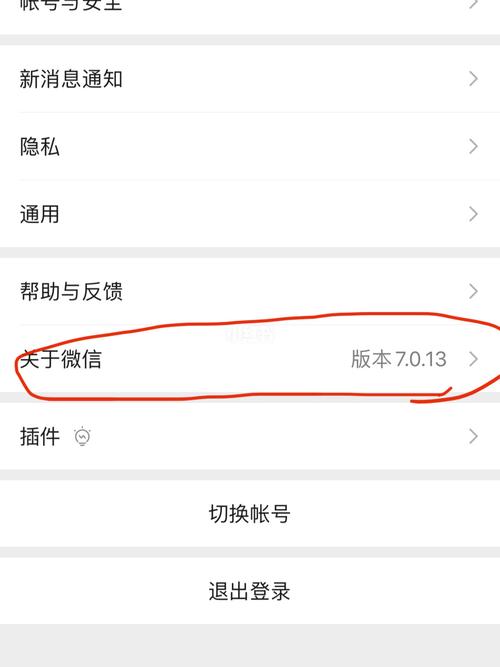

















最新评论
这个文章解决了我多年在编程语言的看法,很中肯
这里可以学到前端,后端,大数据,AI技术,赞
这个站真不错,包括前端,后端,java,python,php的等各种编程语言,还有大数据和人工智能教程
vue,angular,C++和其他语言都有相关的教程
这个站我能学到python和人工智能相关的经验